Устройство не может быть обнаружено видеорегистратор
Здравствуйте. Достался "в наследство" регистратор неизвестного Тайваня.

Попытки нагуглить производителя и техническую инфу не увенчались успехом (указанный адрес не существует).

Поэтому использовали "как есть", с теми настройками. В принципе, всё работало с использованием программы Tecsar CMS. До сегодняшнего дня. Начались проблемы - к нему подключается, появляется картинка с камер, затем через 10-20 сек. разъединение и сообщение, сначала "Ошибка сети", а затем "Устройство не может быть обнаружено". Через минуту-полторы снова соединяется, и далее по кругу.

Перезагрузил и его, и роутер. Не помогло. Подскажите, в какую сторону копать.
В сети почему-то он иногда пропадает, но не на несколько минут же!

Сообщений: 108
Рейтинг: 440
Очень похоже, что есть два одинаковых ip адреса в сети. Попробуйте в этом направлении посмотреть.
Freeze
Бывалый
Сообщений: 460
Рейтинг: 2175
Это ХМ.Если был подключен к интернету могли ломануть,поэтому так себя и ведёт.Отключпйте от интернета и перепрошивайте.
Сообщений: 810
Рейтинг: 3678
Что изменилось в этот день?
Изменили топологию сети?
Сменили что-то из оборудования? Или подключили еще какое-то оборудование в сеть?
Для проверки соберите такую схему: ноутбук через патч-корд подключите напрямую к DVR (напрямую, без коммутаторов).
Ноутбуку дайте адрес, к примеру, 192.168.0.15 (главное, что не 192.169.0.1, что характерно для коммутаторов).
Если карина будет такая же - пинги сначала идут, затем не идут, затем опять идут - то остается сделать вывод о поломке DVR.
Дальнейшие разборки можно вести на уровне пакетов ethernet, но это будет бессмысленно, дешевле просто заменить DVR.
Freeze
Бывалый
Сообщений: 460
Рейтинг: 2175
Думаю что как обычно,задал вопрос и канул ((
Сообщений: 10
Рейтинг: 20
Очень похоже, что есть два одинаковых ip адреса в сети. Попробуйте в этом направлении посмотреть.
Нет, проверил. Адрес рега вывел из DHCP и забил его MAC в статику
Да, подключен, причем госетвой логин даже без пароля. Но он позволяет только просматривать камеры и записи - руководству пофиг, ну и я не волнуюсь.
Точно ли требуется перепрошивка? Контроль над учеткой админа у меня. В настройках никаких странностей нет. Если всё же требуется, то где firmware? Я так понимаю, на базе этой микросхемы создано полно конфигураций в разных корпуусах и под разными лейблами. Не получится ли кирпич при прошивке немного не той прошивкой?
По сообщениям тех, кто там работает (весьма далеких от техники людей) - ничего. Ну вы знаете это "оно само".
Топология проста, как три копейки. И никто её не менял.
Сообщений: 10
Рейтинг: 20
А вот и ошибочка вышла! Там такое открылось - я просто в шоке.
Сообщений: 10
Рейтинг: 20
Итак, что удалось узнать при личном контакте со зверьком. Конфигурация сети такова: на регистраторе прописан статический адрес, скажем 192.168.0.10. Регистратор воткнут в роутер D-Link 632. На роутере поднят сервер DHCP, который раздавал адреса в диапазоне 192.168.0.10 - 192.168.0.100. И до вчера не было никаких проблем, ведь рег включен 24/7, т.е. всегда получал этот же адрес. На внешку был проброшены порты 80, 554 и 34567. Каких-то особых сервисов на длинке не поднято: 1) Вкладка дополнительно:1.1) UPnP IGD отключен1.2) на вкладке Redirect стоят все галочки1.3) DDNS отключен1.4) Серверы имён - по умолчанию (IP провайдера)1.5) Маршрутизация - пусто1.6) Маршрутизация IPv6 - пусто1.7) Удаленный доступ к устройству - пусто1. Разное - IGMPv2, галочки на RTSP и пробросе PPTP, все остальные галочки сняты.1.9) Клиент TR-069 включен.Версия прошивки D-Linka 2.6.1 от 14.01.2016Итак, что было сделано:1) Диапазон DHCP был изменен на 192.168.0.11 - 192.168.0.2002) MAC-адрес рега был прописан в статику. Более ничего.Далее.Пока я сидел возле рега, я заметил, что из рега слышно, как тормозит, а потом заводится жесткий диск. При этом светодиод "Record" с передней панели рега гаснет. Заводится довольно долго, минуту-две, после этого звучит громкий сигнал. И пинги как раз в этот момент пропадают. Совпадение? Не думаю! "Сыпется жесткий - подумал Штирлиц". Признайтесь, что вы тоже так подумали?И тут!Подключил ноут непосредственно к регу, задав статический IP. И всё работает! Без звуков, без писков, без светодиодов, без прерываний.То есть каким-то образом D-Link в последние два дня начал перезагружать регистратор. При этом конфликт адресов, если бы такой и был - я исправил. И теперь в полном замешательстве.
Сообщений: 810
Рейтинг: 3678
Фейверк настроек дополнительного сетевого оборудования предлагаю оставить в стороне.
ноутбук через патч-корд подключите напрямую к DVR (напрямую, без коммутаторов). Ноутбуку дайте адрес, к примеру, 192.168.0.15 (главное, что не 192.169.0.1, что характерно для коммутаторов). Запустите пинг.
Если будет стабильно уходить из сети - ничем уже не поможешь (только перешивать, если найдется чем).
А вот если будет стабильно пинговаться, то надо будет изучать остальное сетевое оборудование, которое может выйсти из строя.
Если хотите подробнее расказать про свою сеть - то НАРИСУЙТЕ! Укажите на рисунке для каждого устройства его сетевые параметры - это будет понятно каждому.
Сообщений: 10
Рейтинг: 20
Да, именно так и произошло. А рисовать я не умею, но сеть проста, как три копейки:
Хочу настроить удаленный доступ к DVR. Пробросил порты, IP внешний статический. Захожу удаленно отображается веб интерфейс регистратора, а после ввода логина и пароля пишет что устройство не может быть обнаружено. Роутер TP-Link подключен через 3G.
Ребят в чем дело?
видимо, пробросили не все порты
Ну я как бы прописал 8080 начальный и 8080 конечный. Соедининия TCP и UDP. На регистраторе прописан этот порт. Но есть еще и медиа порт. Для чего он?
reciver
ну вот по нему (скорее всего) видео-данные и передаютсяНо есть еще и медиа порт. Для чего он?
Не могу получить доступ к DVR из внешней сети. По локалке все работает. Роутер подключен к DDNS.
Имеются:
1) DVR QIHAN и 3 камеры.
2) TP-LINK MR3420
3) 4G модем
DVR подключен к роутеру по кабелю.
Настройки DVR и роутера на картинках ниже
Прикрепленные изображения
Dr.kubat
9011 порт тож надо "пробросить" видимо
В зависимости от модели регистратора и как в нем организована передача видео стрима, возможно нужно будет "пробросить" еще и какой нибудь медиа порт (rtp/udp/rtcp)
Dr.kubat
9011 порт тож надо "пробросить" видимоВ зависимости от модели регистратора и как в нем организована передача видео стрима, возможно нужно будет "пробросить" еще и какой нибудь медиа порт (rtp/udp/rtcp)
Dr.kubat
9011 порт тож надо "пробросить" видимоВ зависимости от модели регистратора и как в нем организована передача видео стрима, возможно нужно будет "пробросить" еще и какой нибудь медиа порт (rtp/udp/rtcp)
На регистраторе noip есть в списке ddns сервисов?
Если есть,настройку ddns сделайте на регистраторе а на роутере добавьте регистратор в DMZ или
Virtual Server,но в сервере пробросьте на всякий еще 554 порт-эт RTСP,
а так же 8080 и 9011,неплохо бы еще просмотреть открыты порты у вашего прова на
доступ извне,морочился недавно с акнетом-они режут доступ и заставляют покупать
белый IP.Проверить порты можно тут
Сделайте также трассировку по доменному имени-видно будет в каком месте затык
происходит
ЗЫ-проверьте отключен ли фаерволл на роутере и прочая защита-тож могут мешаться
Dr.kubat
9011 порт тож надо "пробросить" видимоВ зависимости от модели регистратора и как в нем организована передача видео стрима, возможно нужно будет "пробросить" еще и какой нибудь медиа порт (rtp/udp/rtcp)
На регистраторе noip есть в списке ddns сервисов?
Если есть,настройку ddns сделайте на регистраторе а на роутере добавьте регистратор в DMZ или
Virtual Server,но в сервере пробросьте на всякий еще 554 порт-эт RTСP,
а так же 8080 и 9011,неплохо бы еще просмотреть открыты порты у вашего прова на
доступ извне,морочился недавно с акнетом-они режут доступ и заставляют покупать
белый IP.Проверить порты можно тут
Сделайте также трассировку по доменному имени-видно будет в каком месте затык
происходит
ЗЫ-проверьте отключен ли фаерволл на роутере и прочая защита-тож могут мешаться
Композиция "Life of Riley" принадлежит исполнителю Kevin MacLeod. Лицензия: Creative Commons Attribution (
Оригинальная версия:
Исполнитель:
Видео Устройство не может быть обнаружено CMS канала Igor Focus
Сегодня нам предстоит осуществить настройку cамой распространенной версии CMS для видеонаблюдения — General CMS, рассмотрим основные функции и достоинства данной программы. Видеонаблюдение через CMS — это максимально удобный способ удаленного просмотра и управления видео-системой. При помощи данной программы можно не только просматривать записи удаленно на самом устройстве, но и вести запись на ПК, где установлен данный клиент.
СMS клиент работает c NVR и DVR видеорегистраторами и ip видеокамерами, поддерживающие протокол Onvif.
∇Удаленный просмотр видеоархива и видеокамер в онлайн режиме
∇Управление PTZ видеокамерами
∇Отображение звука
∇Объединение различных устройств в одну систему
- Процессор не менее Intel Pentium 4/2000 Gz
- Оперативная память не менее 128 Mb (Для масштабных проектов требуется гораздо большая производительность)
- Видеокарта с масштабным аппаратным масштабированием — ATI, TNT2 и Pro
- Операционная система, начиная от windows XP
Настройка СMS видеонаблюдения
Запускаем программу, нажимаем » Ввод», так как пароля по умолчанию нет.

Мы попадаем в основной экран управления CMS, где для начала нам необходимо добавить область( рабочую зону). Название области — любое произвольное значение.


После нам необходимо добавить наше устройство в новую область. Выделяем область, кликаем на вкладку «Добавить устройство».

Разберемся с интерфейсом добавления нового устройства. В поле «Имя « вводится любое произвольное название. Тип — выбор способа подключения оборудования ( во вкладке «IP адрес» мы можем добавить ip видеокамеру или видеорегистратор по статическому ip адресу. IP адрес — добавление статического адреса оборудования. Порт — порт нашего устройства, который должен быть заранее проброшен на роутере. Имя — логин устройства. Пароль — пароль устройства. Область — по умолчанию наша новая область. Vendor — метод подключения, так как мы подключаем видеорегистратор, то выбераем H264DVR, если нужно подключить ip видеокамеру, то выставляем onvif.

Если все настройки указаны верно, то в левом верхнем углу под областью появится наш видеорегистратор с раскрывшемся списком видеокамер.
Добавление устройства через P2P сервис.
Если Вы не имеете статический ip адрес это не повод расстраиваться, здесь нас может выручить p2p видеонаблюдение. Вновь открываем меню добавления, ставим галку в разделе «Сloud». Указываем p2p серийный номер нашего устройства, имя и пароль.


Просмотр записи
Для просмотра записи на главном экране cms следует выбрать раздел «Воспроизведение», указать необходимое устройство, видеокамеру, начальный отрезок времени и конечный. При нажатии кнопки «Поиск» произойдет отображение всех доступных видео фрагментов за данный промежуток времени.

Видео по настройке CMS
Главное, что должен уметь любой видеорегистратор с удаленным доступом – это легко и быстро подключаться к сети. Тем не менее, у пользователей часто возникают спорные ситуации, когда устройство не хочет выполнять свою основную функцию. Обычно это случается из-за неправильных настроек роутера или самого регистратора.
Устройство не обнаружено
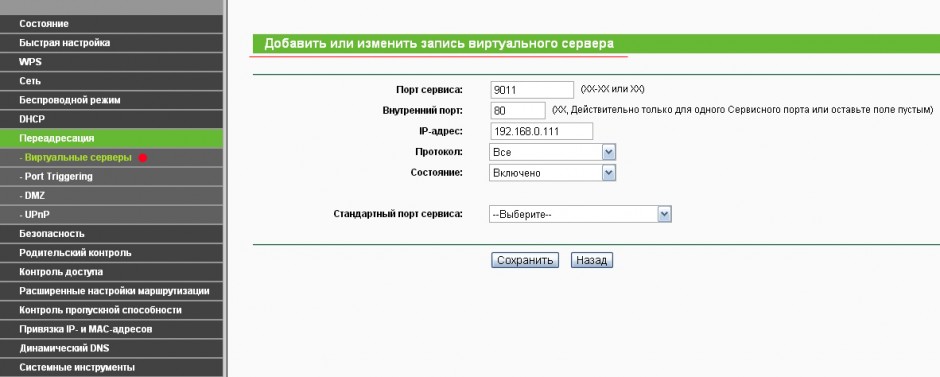
Проблемы с подключением видеорегистратора в интернет
Если после настройки, ввода логина и пароля вы получаете сообщение о том, что устройство не обнаружено, скорее всего, нужно пробросить дополнительные порты. Сделать это можно в настройках роутера во вкладке «Виртуальные серверы». Для начала стоит прописать начальный и конечный порт 8080. Также иногда необходим проброс портов 9011 или медиапортов (554 и пр.).
Видеорегистратор работает по локальной сети, но не подключается к внешней
Низкая скорость передачи видео
- Слишком много устройств подключено к сети, помимо регистратора;
- Скорость интернета высокая только на вход. Для видеорегистратора следует учитывать скорость отдачи, которая может быть значительно ниже;
- Вы используете видеорегистратор с большим количеством каналов. Для его корректной работы необходима соответствующая скорость интернета. То есть, если у вас 16канальный регистратор и скорость интернета 2мбит/сек, то видео, скорее всего, будет «тормозить».
Admin
IT-cпециалист с высшим техническим образованием и 8-летним опытом системного администрирования. Подробней об авторе и контакты. Даю бесплатные консультации по информационным технологиям, работе компьютеров и других устройств, программ, сервисов и сайтов в интернете. Если вы не нашли нужную информацию, то задайте свой вопрос!
Что делать, если видеорегистратор не видит IP-камеру?
Довольно часто бывает так, что при подключении цифровой камеры к сетевому видеорегистратору NVR, последний не видит камеру.
Обычно это бывает по следующим причинам:
- Неправильная коммутация оборудования. Проверяем, чтобы оно было соединено согласно схеме и на него подавалось питание;
- Разрыв кабеля видеосигнала. Проблема в сетевом проводе Rj45, «витая пара». Необходимо прозвонить кабель.
- Конфликт ip-адресов. По умолчанию IP-видеорегистратор имеет одинаковый ip-адрес с камерой 192.168.1.10 или x.x.1.9. Необходимо поменять адрес. Если коммутатор поддерживает протокол DHCP — раздача ip-адресов, то есть возможность получить IP автоматически, для это включаем эту функцию в регистраторе.
- Сетевые устройства находится в разных сетях. Пример, у видеорегистратора IP 192.168.1.5 с маской 255.255.255.0 у камеры 192.168.0.5. Меняем IP, так чтобы устройства были в одной сети. Для этого меняем у камеры на 192.168.1.6 с маской сети 255.255.255.0.
- Неисправность оборудования. Для проверки можно подключить другую ip-камеру.
Обычно IP-видеокамера и видеорегистратор соединены с коммутатором с помощью кабеля витая пара с разъемом rj45, а сам регистратор подключен к монитору.
Чтобы проверить настройки системы, нужно зайти в барузер интернет эксплорер. Для этого нужно ввести логин и пароль. По умолчанию чаще всего бывает логин: admin пароль: admin или пустой, если войти не получается поищите заводские параметры авторизации на сайте производителя оборудования для видеонаблюдения.
Иногда браузер требует специальной настройки. Заходим: Меню-Сервис-свойства обозревателя-Безопасность-Элементы Активити Х. Настройки нужно включить все, а в адресной строке браузера ввести адрес IP-видеорегистратора.

Войдя в меню настроек в первую очередь измените язык на русский. Для этого правая кнопкой мыши кликаем. Main menu — System — General — language. Выбираем русский. Затем жмите на Ок, после чего оборудование перезагрузится.
Далее меняем время и дату в Главном меню-настройки-общие.

Также меняем часовой пояс, имя устройства, время и дату. Все остальное оставляем по умолчанию.
После этого переходим к сетевым настройкам. Пререходим: Главное меню-настройки-Сеть.

Для быстрой конфигурации включаем галочку DHCP. А затем добавляем ip-камеру в регистратор.
Если видеорегистратор так и не видит камеру, советуем посмотреть видео ниже:
Видеорегистратор – полезный гаджет, который обязательно должен быть у каждого водителя. Запись всех действий во время движения, в случае необходимости позволит доказать свою невиновность при различных ДТП, ее можно использовать в суде.
Запись всегда производится на внешний носитель - карту памяти. В результате различных сбоев в аппаратном и программном обеспечении (ПО) может возникнуть ситуация, когда видеорегистратор не видит карту памяти. Что делать в этом случае, каковы возможные причины и можно ли восстановить работоспособность карты, рассмотрим в этой статье.
Сбой в прошивке видеорегистратора
Рекомендуется выполнить сброс ПО устройства к исходному состоянию. Для этого на корпусе видеорегистратора есть кнопка сброса (обычно она имеет надпись «Reset»).
Детали выполнения сброса нужно смотреть в инструкции (руководстве пользователя).
Несовпадение файловой системы
Флеш-накопитель видеорегистратора должен быть отформатирован в системе FAT32 или exFAT. Если это не так, регистратор его не распознает.
В этом случае нужно отформатировать карту. Это можно сделать программными средствами устройства. Алгоритм форматирования флешки следующий:
- установить карту в регистратор и включить устройство;
- найти в меню пункт «Параметры» (он еще может называться «Опции» или «Format»);
- в открывшемся меню нужно выбрать пункт «Форматировать карту памяти» и дождаться окончания процесса.
При форматировании карты нужно выбрать систему форматирования, подходящую для видеорегистратора.
Если разъема для карты памяти в настольном компьютере или ноутбуке нет, следует воспользоваться картридером.
Следует помнить, что форматирование удаляет с карты все данные. Поэтому, если это возможно, копии необходимых файлов нужно сохранить на компьютере.
Если компьютер не видит содержимое карты, нужно выбрать «быстрое форматирование». Возможно, файлы после этого можно будет восстановить специальными программами.
Заражение вирусом
Если карта памяти использовалась не только в видеорегистраторе, находящиеся на ней файлы могут быть заражены вирусом. Это тоже может привести к тому, что видеорегистратор ее не распознает.
В этом случае вирусы нужно удалить с помощью установленного на персональном компьютере антивирусного ПО. Есть также много бесплатных и платных утилит для проверки съемных носителей на вирусы.
Включена защита от перезаписи
Чтобы это выяснить, нужно достать карту из видеорегистратора и положить ее контактами вниз. С левой стороны можно увидеть небольшой рычажок. Именно он включает и выключает защиту от перезаписи.
Когда карта заблокирована, рычажок установлен в положение «Lock». Нужно передвинуть его в другое положение. После этого карту можно снова вставить в видеорегистратор.
Может быть так, что рычажок установлен правильно, а операционная система компьютера все равно выдает сообщение о блокировке карты. В этом случае поможет только форматирование носителя.
Аппаратная несовместимость карты и регистратора
Карты памяти и видеорегистраторы могут быть несовместимы аппаратно, например, если у них разный класс скорости. В этом случае нужно внимательно прочитать в инструкции характеристики регистратора и подобрать подходящую карту. Иногда пользователям удается подключить карту через переходник, но этот способ не всегда срабатывает.
При выборе карты памяти нужно учитывать следующие параметры:
- формат (micro- или mini), стандарт (HD или FullHD качество видео) и класс скорости;
- объем;
- наименование производителя.
Несовпадение формата, как правило (но не всегда), решается использованием подходящих переходников. Поддерживаемы класс скорости, как и максимальный объем, карты памяти указан в инструкции видеорегистратора.
Физические дефекты
Бывает, что карты памяти или разъемы видеорегистратора загрязнены, имеют повреждения, дефекты и т.п. Это тоже может привести к несовместимости карты и регистратора.
Подведем итоги
Если видеорегистратор не видит карту памяти нужно проверить:
- Соответствуют ли характеристики карты заявленным в инструкции регистратора.
- Затем проверить, не включена ли на карте защита от записи.
- Убедиться, что на карте и разъемах устройства не скопилась пыль и грязь и нет физических повреждений.
- Если все в порядке, убедиться, что карта читается компьютером и проверить ее антивирусной программой. При необходимости карту можно отформатировать.
- Если проблемы не исчезли, нужно выполнить перепрошивку видеорегистратора или сделать сброс к заводским настройкам.
Если возникли вопросы по выбору карты памяти или регистратора, задавайте вопросы в комментарии!
Читайте также:

